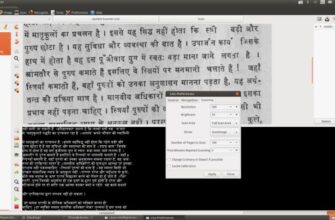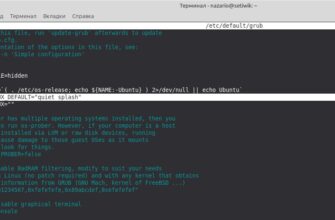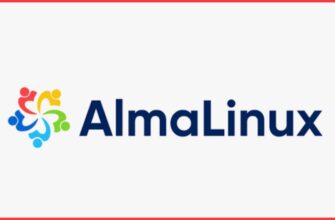Logwatch – это системный анализатор, который отправляет отчеты по электронной почте. Он генерирует сводный отчет, который содержит различные сбои например: sshd – аутентификации, открытые sudo – сеансы, сбои vsftp, postfix, неудачные входы в систему, дисковое пространство и многое другое.
Logwatch также может отобразить отчет в консоли. Этот отчет можно запланировать для запуска в определенную дату и время с помощью cron.
В этой статье мы покажем, как установить Logwatch на Ubuntu 20.04.
Установка Logwatch на Ubuntu
Logwatch можно установить просто из репозитория Ubuntu. Но сначала обновите свою систему.
$ sudo apt-get update
Чтобы установить Logwatch, введите:
$ apt-get install logwatch
Создайте временный каталог для работы logwatch:
$ sudo mkdir /var/cache/logwatch
Команды Logwatch
Команда Logwatch выводит отчет в консоль.
$ logwatch
Вы также можете использовать параметры с командой Logwatch для фильтрации отчета:
$ logwatch --detail high --range yesterday --service vsftpd --service postfix --service zz-disk_space --format text
Ответ Ubuntu в терминале:
################### Logwatch 7.5.2 (07/22/19) ####################
Processing Initiated: Sat Jul 10 11:13:03 2021
Date Range Processed: today
( 2021-Jul-10 )
Period is day.
Detail Level of Output: 10
Type of Output/Format: stdout / text
Logfiles for Host: li673-49
##################################################################
--------------------- Postfix Begin ------------------------
Summary ***
62.872K Bytes accepted 64,381
62.872K Bytes delivered 64,381
======== ==================================================
1 Accepted 100.00%
-------- --------------------------------------------------
1 Total 100.00%
======== ==================================================
1 Removed from queue 1 1 Delivered 1
Detail (1)
1 Delivered ------------------------------------------------------------------------------- 1 node49.server.com
=== Delivery Delays Percentiles ============================================================
0% 25% 50% 75% 90% 95% 98% 100%
Before qmgr 56.00 56.00 56.00 56.00 56.00 56.00 56.00 56.00
In qmgr 0.01 0.01 0.01 0.01 0.01 0.01 0.01 0.01
Conn setup 0.00 0.00 0.00 0.00 0.00 0.00 0.00 0.00
Transmission 0.00 0.00 0.00 0.00 0.00 0.00 0.00 0.00
Total 56.00 56.00 56.00 56.00 56.00 56.00 56.00 56.00
============================================================================================
---------------------- Postfix End -------------------------
--------------------- vsftpd-messages Begin ------------------------
Failed FTP Logins:
(::ffff:66.249.64.177): anonymous - 2 Time(s)
(::ffff:66.249.64.179): anonymous - 1 Time(s)
---------------------- vsftpd-messages End -------------------------
--------------------- Disk Space Begin ------------------------
Filesystem Size Used Avail Use% Mounted on
/dev/sda 157G 16G 134G 11% /
/dev/loop0 56M 56M 0 100% /snap/core18/2066
/dev/loop1 56M 56M 0 100% /snap/core18/2074
/dev/loop2 70M 70M 0 100% /snap/lxd/19188
/dev/loop3 33M 33M 0 100% /snap/snapd/12159
/dev/loop4 68M 68M 0 100% /snap/lxd/20326
/dev/loop5 33M 33M 0 100% /snap/snapd/12398
---------------------- Disk Space End -------------------------
###################### Logwatch End #########################
Настройка Logwatch
Конфигурационный файл Logwatch хранится в файле /usr/share/logwatch/default.conf/logwatch.conf. Для удобства редактирования скопируйте файл logwatch.conf в файл /etc/logwatch/conf/.
$ sudo cp /usr/share/logwatch/default.conf/logwatch.conf /etc/logwatch/conf/
Вот основные настройки:
Output = file|mail|stdout MailTo = youremailaddress@yourdomain.com
MailFrom = logwatch@yourdomain.com
Detail = Low, Med, High, or a number Service = All Service = service-name Range = Yesterday|Today|All Format = text|html
Output – Определите, куда отправлять отчет logwatch
MailTo – Укажите адрес электронной почты для отправки отчета. Для нескольких получателей используйте адреса электронной почты, разделенные пробелом.
Detail– Это определение многословности отчета.
Service – указывает одну или несколько служб для анализа logwatch. Все службы перечислены в разделе /usr/share/logwatch/scripts/services. Чтобы выбрать конкретную службу, закомментируйте Service = All и используйте Service = service-name.
Range – Определение временной длительности отчета.
Format – Отчет может быть текстовым или html-форматом.
Расписание Logwatch
С помощью cron вы можете запланировать запуск logwatch в определенное время и дату.
Откройте файл crontab:
# crontab -e
Добавьте следующее задание cron, чтобы запланировать запуск logwatch каждый день в 8 утра:
0 8 * * * /sbin/logwatch
Заключение
В этой статье мы показали, как установить Logwatch на Ubuntu 20.04. Для получения дополнительной информации введите команду man logwatch.
Понравилась статья?
Помогите Setiwik.ru создавать больше глубоких обзоров и новостей. Один клик и ваш вклад помогает держать серверы включёнными и авторов мотивированными!
Поддержать проектСпасибо, что вы с нами!